Petunjuk Pengguna Mac
- Selamat Datang
- Apa yang baru di macOS Tahoe
-
- Mengubah Pengaturan Sistem
- Memilih gambar desktop Anda
- Menambah dan menyesuaikan widget
- Menggunakan penghemat layar
- Menambahkan pengguna atau grup
- Menambahkan akun email Anda dan lainnya
- Mengautomasi tugas dengan Pintasan
- Membuat Memoji
- Mengubah gambar masuk Anda
- Mengubah bahasa sistem
- Meningkatkan ukuran hal yang ada di layar Anda
-
- Memperkenalkan Apple Intelligence
- Menerjemahkan pesan dan panggilan
- Membuat gambar asli dengan Image Playground
- Membuat emoji Anda sendiri dengan Genmoji
- Menggunakan Apple Intelligence dengan Siri
- Menemukan kata yang tepat dengan Alat Tulis
- Meringkas pemberitahuan dan mengurangi gangguan
-
- Menggunakan Apple Intelligence di Mail
- Menggunakan Apple Intelligence di Pesan
- Menggunakan Apple Intelligence di Catatan
- Menggunakan Apple Intelligence di Telepon
- Menggunakan Apple Intelligence di Foto
- Gunakan Apple Intelligence di Pengingat
- Menggunakan Apple Intelligence di Safari
- Menggunakan Apple Intelligence di Pintasan
- Menggunakan ChatGPT dengan Apple Intelligence
- Apple Intelligence dan privasi
- Memblokir akses ke fitur Apple Intelligence
-
- Mengatur Fokus agar dapat berkonsentrasi
- Memblokir pop-up di Safari
- Menggunakan Dikte
- Melakukan tindakan cepat dengan pojok aktif
- Mengirim email
- Mengirim pesan teks
- Melakukan panggilan video FaceTime
- Mengedit foto dan video
- Menggunakan Teks Langsung untuk berinteraksi dengan teks di foto
- Memulai Catatan Cepat
- Mendapatkan petunjuk arah
-
- Pengantar Berkelanjutan
- Menggunakan AirDrop untuk mengirimkan item ke perangkat di sekitar
- Meneruskan tugas antarperangkat
- Mengontrol iPhone dari Mac Anda
- Menyalin dan menempel di antara perangkat
- Melakukan streaming video dan audio dengan AirPlay
- Melakukan dan menerima panggilan serta pesan teks di Mac Anda
- Menggunakan koneksi internet iPhone dengan Mac Anda
- Membagikan kata sandi Wi-Fi Anda dengan perangkat lain
- Menggunakan iPhone sebagai webcam
- Menyisipkan sketsa, foto, dan pindaian dari iPhone atau iPad
- Membuka Mac Anda dengan Apple Watch
- Menggunakan iPad Anda sebagai layar kedua
- Menggunakan satu papan ketik dan tetikus untuk mengontrol Mac dan iPad
- Menyelaraskan musik, buku, dan lainnya antarperangkat
-
- Mengatur Keluarga Berbagi
- Mendapatkan rekomendasi Keluarga Berbagi
- Menambahkan anggota keluarga ke grup Keluarga Berbagi
- Menghapus anggota keluarga dari grup Keluarga Berbagi
- Mengelola pengaturan berbagi dan orang tua
- Berbagi Perpustakaan Foto
- Berkolaborasi di proyek
- Menemukan konten yang dibagikan dengan Anda
- Menemukan keluarga dan teman Anda
-
- Menyambungkan ke layar eksternal
- Menggunakan kamera
- Menghubungkan aksesori nirkabel
- Menghubungkan printer ke Mac Anda
- Menghubungkan AirPods ke Mac Anda
- Mengoptimalkan masa pakai baterai Mac Anda
- Mengoptimalkan ruang penyimpanan
- Membakar CD dan DVD
- Mengontrol aksesori di rumah Anda
- Menjalankan Windows di Mac Anda
-
- Mengontrol hal yang Anda bagikan
- Mengatur Mac Anda agar aman
- Mengizinkan app untuk melihat lokasi Mac Anda
- Menggunakan Penelusuran Pribadi
- Menjaga Mac Anda tetap aman
- Memahami kata sandi
- Mengubah kata sandi yang lemah atau diretas
- Menggunakan Perlindungan Privasi Mail
- Menggunakan Masuk dengan Apple untuk app dan situs web
- Menemukan perangkat yang hilang
- Sumber daya untuk Mac Anda
- Sumber untuk perangkat Apple Anda
- Hak cipta dan merek dagang

Menggabungkan beberapa port Ethernet ke satu port virtual di Mac
Jika Anda memiliki komputer dengan lebih dari satu port Ethernet, Anda dapat mengombinasikannya ke satu port Ethernet virtual. Ini dikenal dengan agregasi tautan. Port Ethernet yang dikombinasikan muncul sebagai satu alamat IP untuk komputer dan app Anda.
Mengombinasikan port memberikan bandwidth yang ditingkatkan dengan menggabungkan bandwidth masing-masing port. Lalu lintas jaringan juga diseimbangkan melalui port.
Selain menyeimbangkan lalu lintas jaringan, mengombinasikan port memberikan cadangan otomatis jika satu port atau kabel gagal. Semua lalu lintas yang dirutekan melalui port yang gagal dirutekan ulang ke salah satu port yang tersisa. Cadangan ini otomatis, dan app yang menggunakan port akan berlanjut tanpa interupsi.
Jika port Ethernet yang ingin Anda kombinasikan ada di kartu PCI yang terpasang di komputer Anda, pastikan kartu terpasang dengan benar sebelum mengombinasikan port. Lihat dokumentasi yang disertakan dengan kartu PCI untuk instruksi mengenai cara menginstalnya.
Di Mac Anda, pilih menu Apple

 di bar samping. (Anda mungkin harus menggulir ke bawah.)
di bar samping. (Anda mungkin harus menggulir ke bawah.)Klik menu pop-up Tindakan
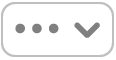 , lalu pilih Kelola Antarmuka Virtual.
, lalu pilih Kelola Antarmuka Virtual.Klik
 , lalu pilih Agregat Tautan Baru.
, lalu pilih Agregat Tautan Baru.Masukkan nama untuk layanan di bidang Nama Kumpulan.
Pilih port Ethernet yang ingin Anda gabungkan.
Klik Buat, lalu klik Selesai.
Setelah port Ethernet ditautkan, Anda dapat memeriksa status tautan dengan melihat ikon di daftar layanan koneksi jaringan. Untuk detail informasi lainnya mengenai status tautan yang diagregat, klik salah satu port di daftar.
macOS menggunakan Protokol Kontrol Agregasi Tautan (LACP) untuk menegosiasikan agregasi tautan. LACP harus didukung pada semua perangkat agregasi tautan yang terlibat.
Banyak pengalih terkelola memiliki batas lebih tinggi yaitu sejumlah 4 atau 8 port di dalam koneksi berjumlah 802.3ad. macOS tidak menentukan batasan pada jumlah port fisik yang dapat Anda tambahkan ke koneksi.